תיקון קבצי המערכת שלך אמור לפתור בעיה זו במהירות
- אם השגיאה 0x8007371c מונעת ממך לעדכן את המחשב שלך, ייתכן שזה בגלל קבצי מערכת פגומים.
- אתה יכול לתקן בעיה זו בפשטות וביעילות על ידי הפעלת פותר הבעיות של Windows Update.
- הפעלה מחדש של כמה שירותי עדכונים ורכיבים היא פתרון מצוין נוסף.
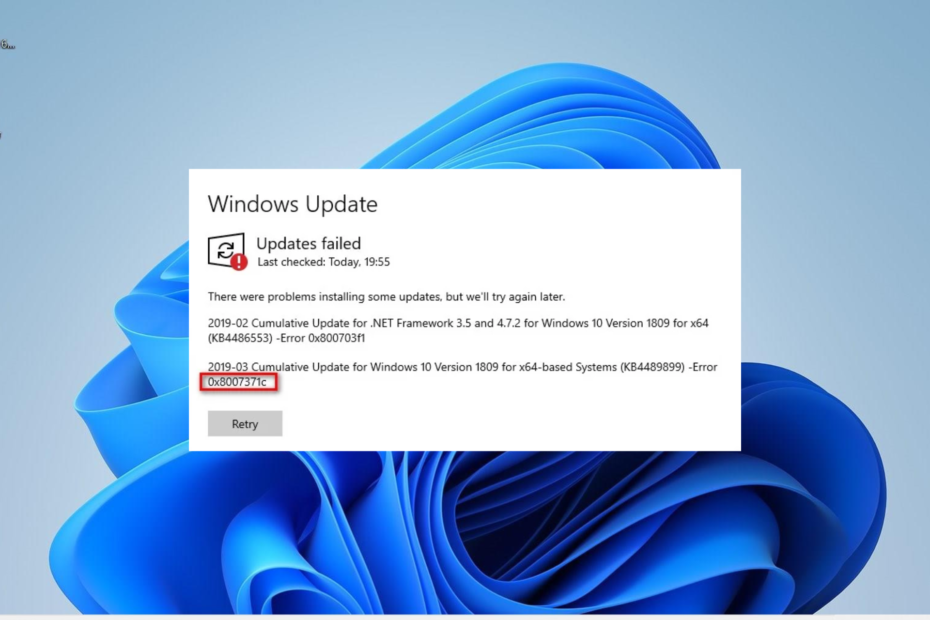
איקסהתקן על ידי לחיצה על הורד את הקובץ
- הורד את Fortect והתקן אותו במחשב האישי שלך.
- התחל את תהליך הסריקה של הכלי כדי לחפש קבצים פגומים שהם המקור לבעיה שלך.
- לחץ לחיצה ימנית על התחל תיקון כך שהכלי יוכל להתחיל את אלגוריתם התיקון.
- Fortect הורד על ידי 0 הקוראים החודש.
שגיאה 0x8007371c היא אחת מני רבות שגיאות עדכון של Windows משתמשים נתקלים כאשר הם מנסים להתקין עדכונים ממתינים במחשב האישי שלהם. החלק המתסכל בשגיאה זו הוא שהיא משפיעה רק על חלק מהעדכונים המצטברים הממתינים בעוד שאחרים מתקינים ללא מאמץ.
זה מקשה על זיהוי הגורם המדויק לבעיה. ללא קשר לגורם לבעיה, הפתרונות במדריך זה יעזרו לך לפתור אותה לתמיד.
מדוע אני מקבל את שגיאת העדכון 0x8007371c?
להלן כמה מהגורמים הפוטנציאליים לשגיאה זו, כפי שדווחו על ידי המשתמשים:
- שירותי נכים: אם שירותי Windows Update ו-Background Intelligence Transfer מושבתים, סביר להניח שתתקל בבעיה זו. הפתרון לכך הוא להפעיל מחדש את השירותים הללו.
- קבצי מערכת פגומים: לפעמים, קבצי מערכת שבורים או חסרים יכולים לגרום לבעיה זו. אתה יכול לעבור את השגיאה על ידי תיקון ושחזור קבצים אלה.
- אניבעיות עם רכיבי עדכון: לפעמים, אתה עלול לקבל את קוד השגיאה הזה בגלל תקלות קלות שנתקלו ברכיבים הקשורים לעדכון. מה שאתה צריך לעשות כאן הוא להפעיל מחדש את הרכיבים האלה.
כיצד אוכל לתקן את קוד השגיאה 0x8007371c?
לפני שתחקור את הפתרונות המתוחכמים יותר בסעיף זה, נסה את שלבי פתרון הבעיות שלהלן:
- הפעל מחדש את המחשב.
- הסר את ההתקנה של אנטי וירוס של צד שלישי.
אם אלה לא עובדים, כעת תוכל להמשיך לתיקונים שלהלן:
1. הפעל מחדש כמה שירותים
- הקש על חלונות מקש + ר, הקלד services.msc, ולחץ על בסדר לַחְצָן.
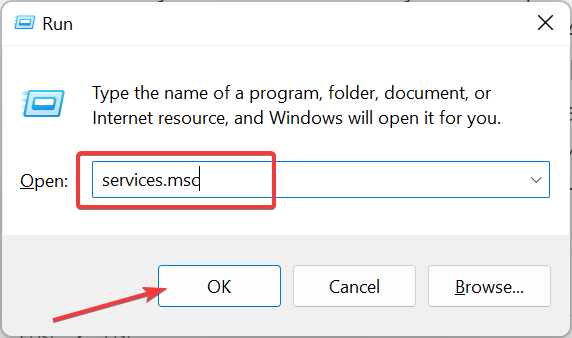
- לחץ פעמיים על רקע שירות העברה חכמה כדי לפתוח את נכסיו.
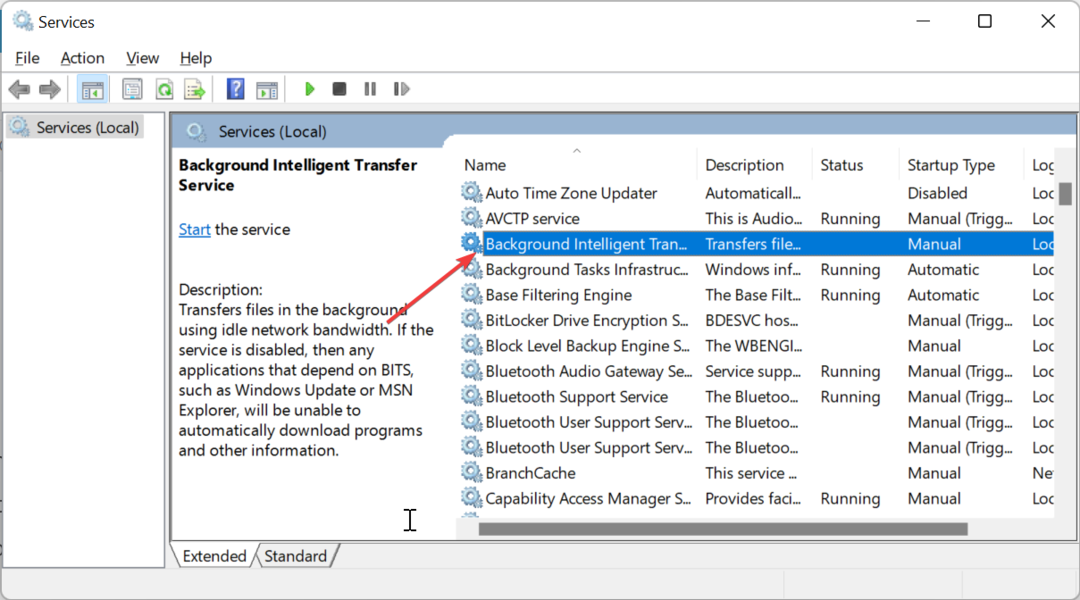
- עכשיו, הגדר את זה סוג הפעלה ל אוֹטוֹמָטִי ולחץ על הַתחָלָה לַחְצָן.
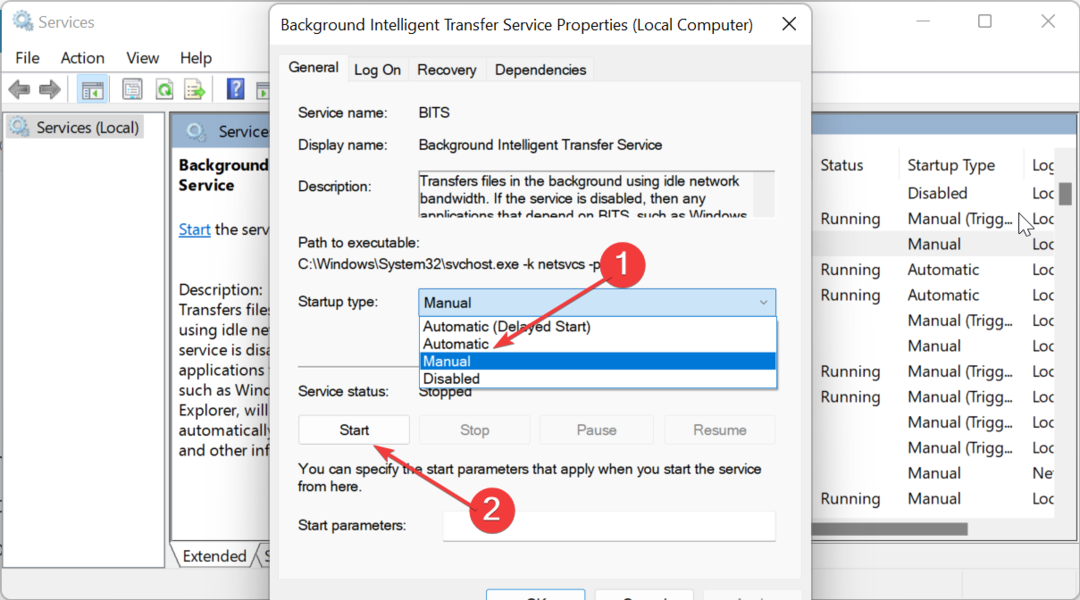
- לאחר מכן, לחץ על להגיש מועמדות כפתור, ואחריו בסדר.
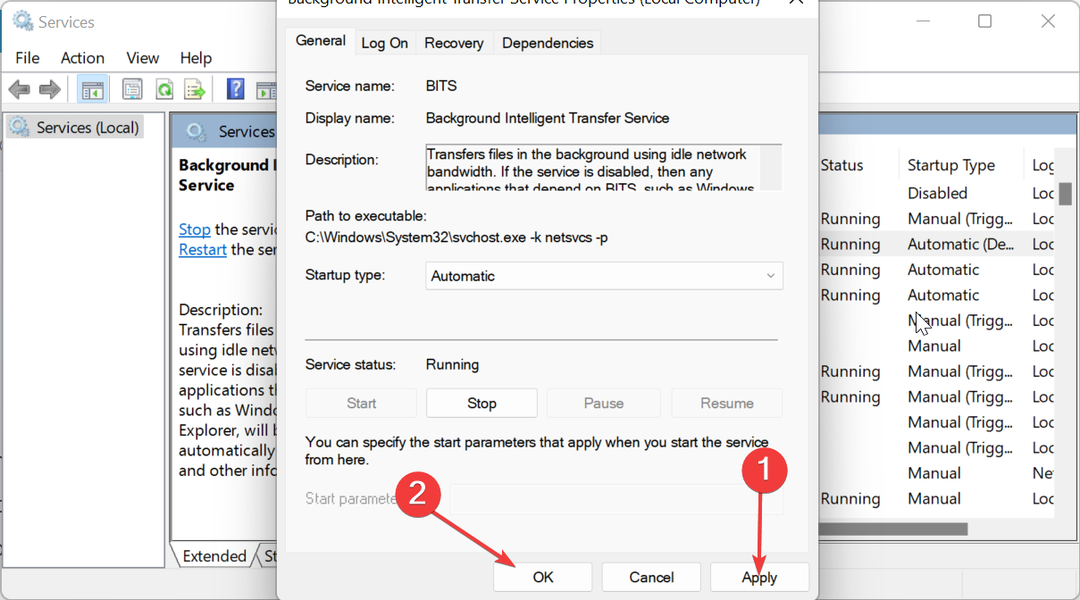
- לבסוף, חזור שלבים 2 עד 4 עבור שירות Windows Update והפעל מחדש את המחשב:
יש סדרה של שירותים המעורבים בתהליך עדכון Windows. כאשר שירותים אלה מופסקים או מושבתים, סביר להניח שתקבל את השגיאה 0x8007371c.
עליך להפעיל מחדש את השירותים הללו כדי לפתור את הבעיה.
2. אפס את רכיבי עדכון Windows
- הקש על חלונות סוג מפתח cmd, ובחר הפעל כמנהל תחת שורת הפקודה.
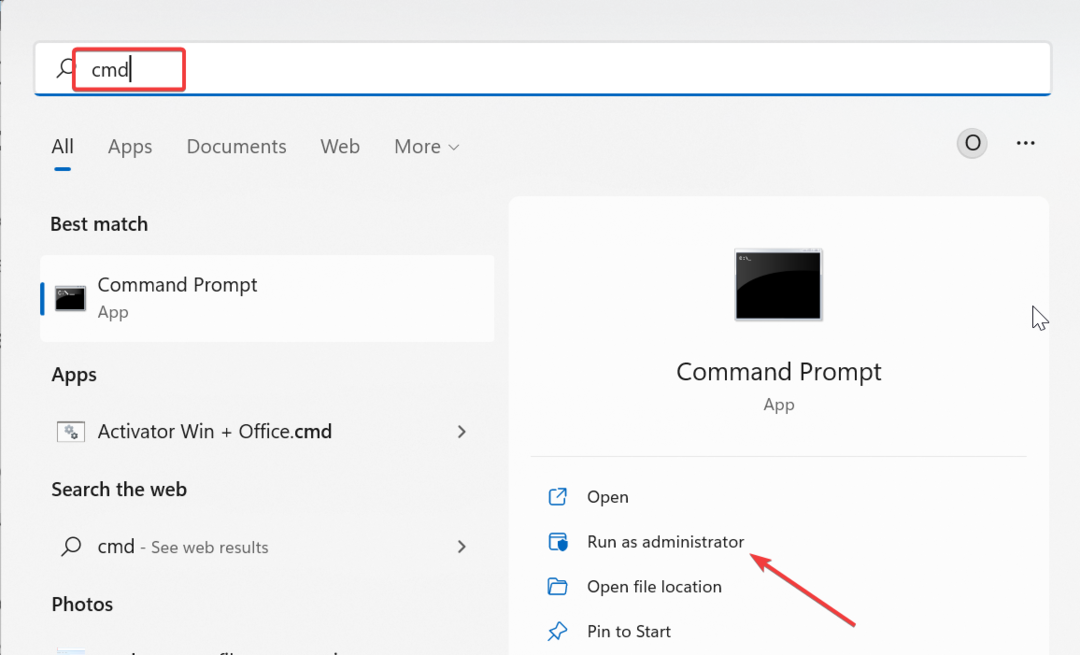
- הקלד את הפקודות למטה ולחץ להיכנס אחרי כל אחד:
סטופ ביטים נטועצירת נטו wuauservNet stop appidsvcNet stop cryptsvcDel %ALLUSERSPROFILE%\Microsoft\Network\Downloader\qmgr*.dat /QDel "%HOMEDRIVE%\Users\All Users\Microsoft\Network\Downloader\qmgr*.dat" /QDel %WINDIR%\SoftwareDistribution\*.* /s /Qסיביות התחלה נטוהתחלה נטו wuauservNet start appidsvcNet start cryptsvc - לבסוף, המתן לסיום הפעלת הפקודות והפעל מחדש את המחשב.
במקרים מסוימים, שגיאה 0x8007371c יכולה לנבוע מבעיות ברכיבי עדכון חיוניים. הפעלה מחדש של רכיבים אלה אמורה לעזור לך לאלץ את העדכון.
- שגיאת קלט לא נתמכת: למה זה קורה ואיך לתקן את זה
- 0x8031004a קוד שגיאה של Windows Update: כיצד לתקן את זה
3. הפעל את פותר הבעיות של Windows Update
- הקש על חלונות מקש + אני ולבחור פתרון בעיות בחלונית הימנית.
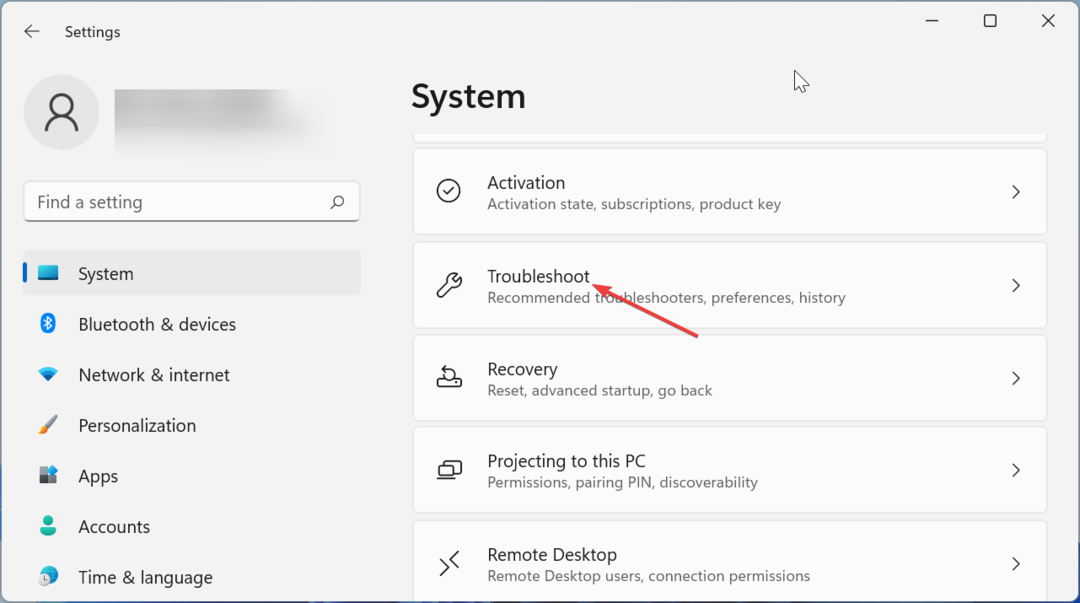
- לחץ על פותרי בעיות אחרים אפשרות בעמוד הבא.
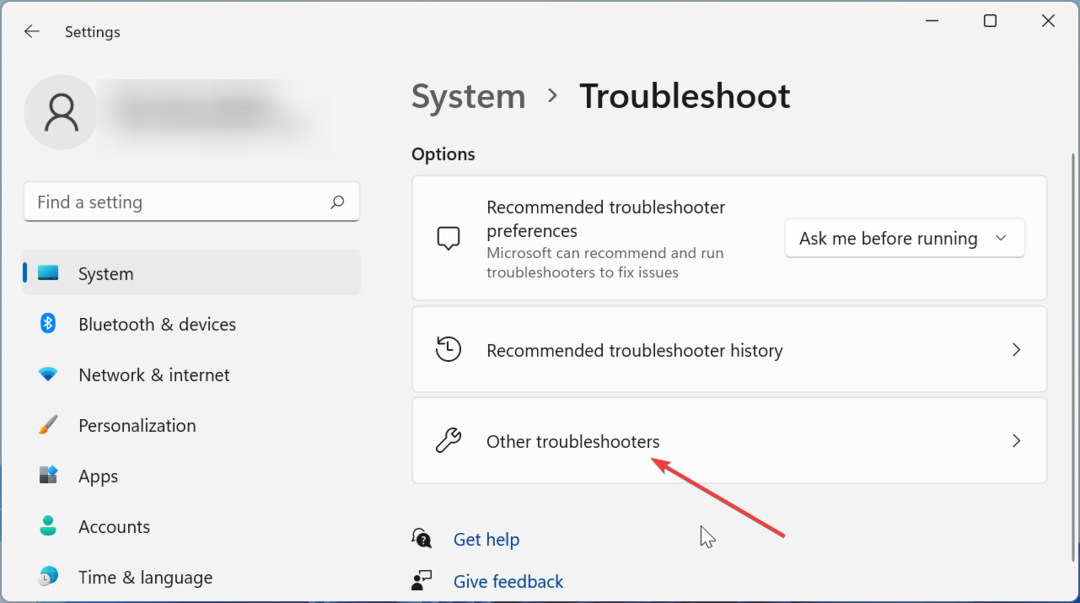
- לבסוף, לחץ על לָרוּץ כפתור לפני ה עדכון חלונות אוֹפְּצִיָה.
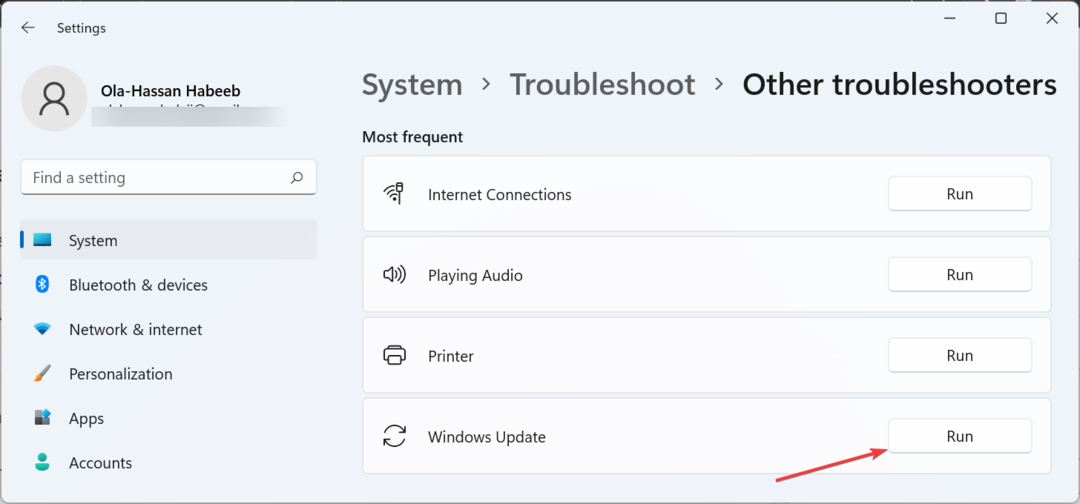
טיפ מומחה:
ממומן
קשה להתמודד עם כמה בעיות במחשב, במיוחד כשמדובר בקבצי מערכת ומאגרים חסרים או פגומים של Windows שלך.
הקפידו להשתמש בכלי ייעודי, כגון Fortect, אשר יסרוק ויחליף את הקבצים השבורים שלך בגרסאות הטריות שלהם מהמאגר שלו.
השגיאה 0x8007371c יכולה לפעמים להיגרם מבעיות בחלק מתהליכי העדכון הנדרשים. מה שאתה צריך לעשות כאן הוא להפעיל את פותר הבעיות של Windows Update.
4. תיקון קבצי מערכת
- הקש על חלונות סוג מפתח cmd, ובחר הפעל כמנהל תחת שורת הפקודה.
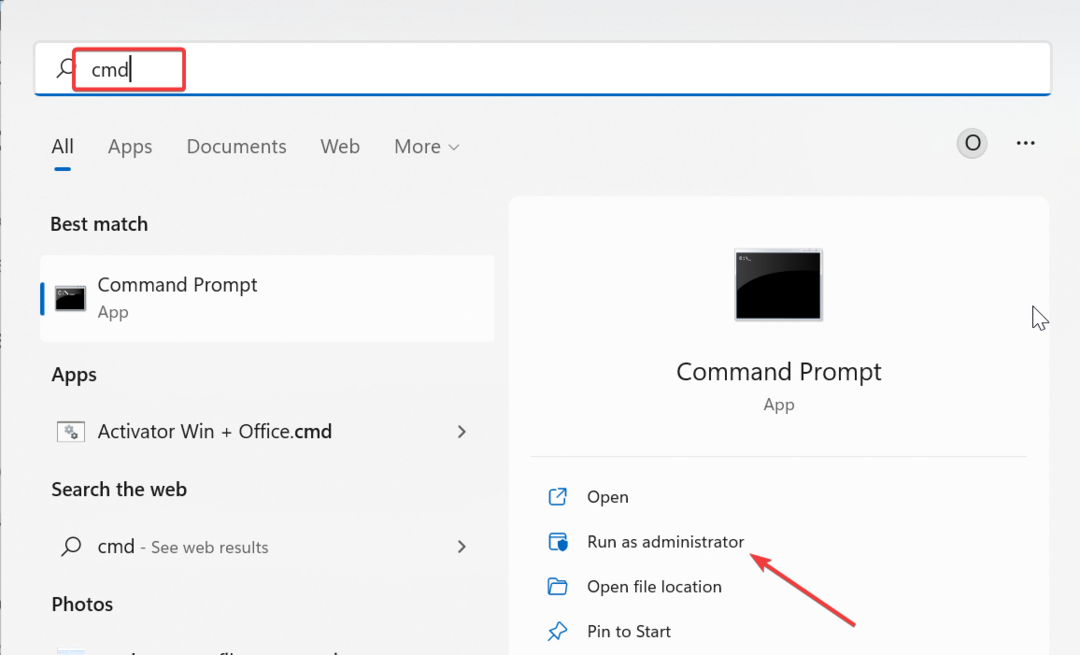
- הקלד את הפקודה למטה ולחץ להיכנס להפעיל את זה:
DISM /online /cleanup-image /restorehealth
- המתן עד שהפקודה תסיים לפעול. כעת, הפעל את הפקודה למטה:
sfc /scannow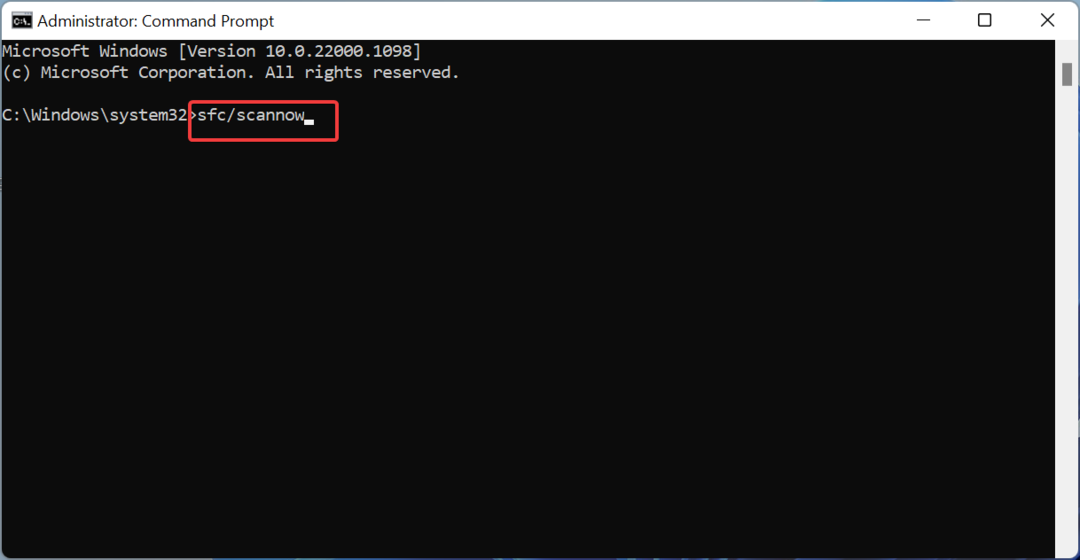
- לבסוף, המתן עד שהפקודה תסיים לפעול והפעל מחדש את המחשב.
קובצי מערכת שבורים גורמים לבעיות רבות, כולל שגיאת העדכון 0x8007371c. אתה יכול לתקן זאת על ידי הפעלת כלי התיקון המובנים והפעלה מחדש של המחשב.
ליתר דיוק, אתה יכול פשוט להשתמש בתוכנת התיקון הייעודית כדי לאבחן את מערכת ההפעלה של Windows ולפתור את כל השגיאות שיוצרות בעיית עדכון מסוג זה.
⇒ קבלו את Fortect
5. בצע שדרוג במקום
- בקר ב אתר ההורדות הרשמי של Windows 11 ולחץ על הורד עכשיו כפתור מתחת ל צור מדיה להתקנה של Windows 11 סָעִיף.
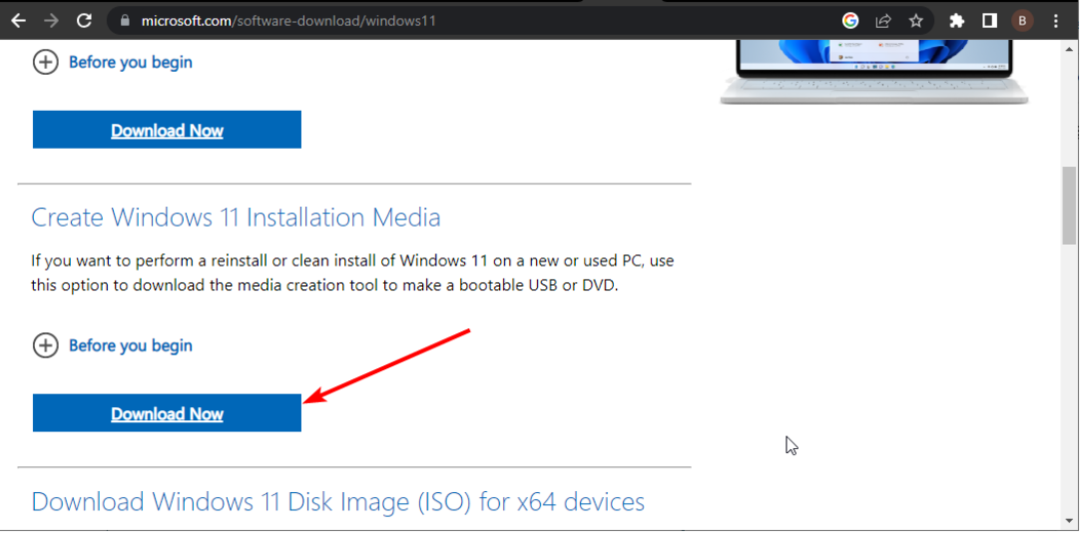
- לחץ פעמיים על הקובץ שהורד כדי להפעיל אותו.
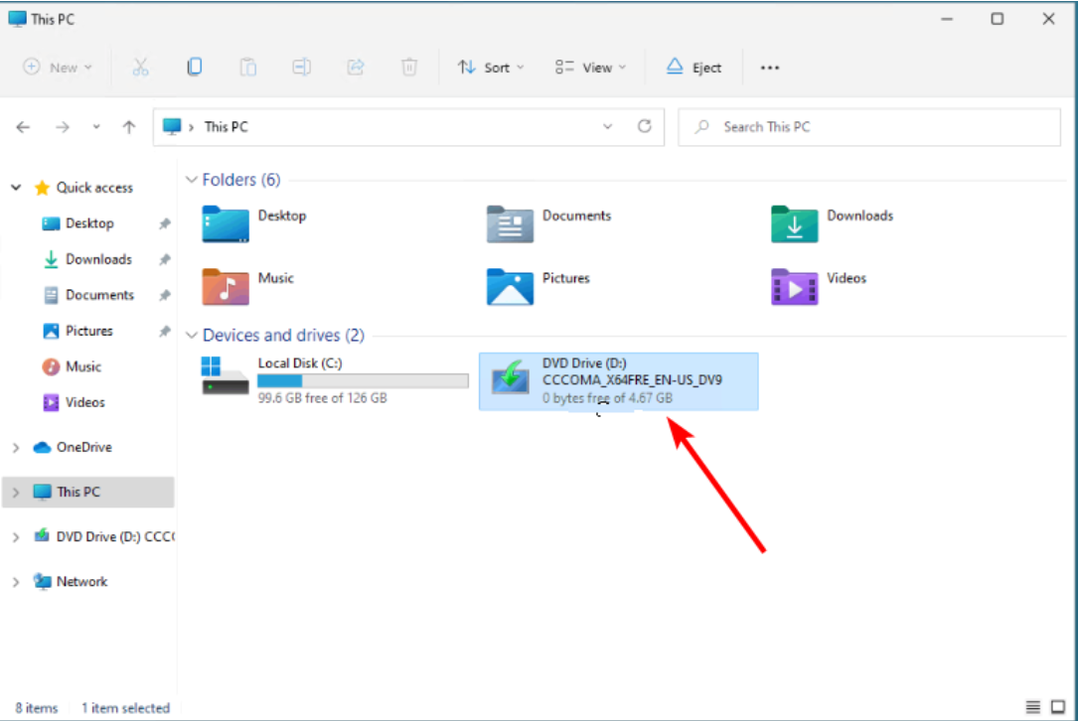
- כעת, המתן עד ש-Windows יכין את ההגדרה ולחץ על כן לחצן כאשר תתבקש.
- לאחר מכן, קבל את ה הסכם רישוי והמתן עד ש-Windows יוריד את העדכונים הנדרשים.
- בחר אם לשמור את הקבצים והאפליקציות שלך או לא. מכיוון שזהו שדרוג במקום, השאר את ההגדרות המומלצות, כלומר, שמור על הקבצים והאפליקציות שלך.
- כעת, לחץ על להתקין לחצן כדי להתחיל את השדרוג במקום.
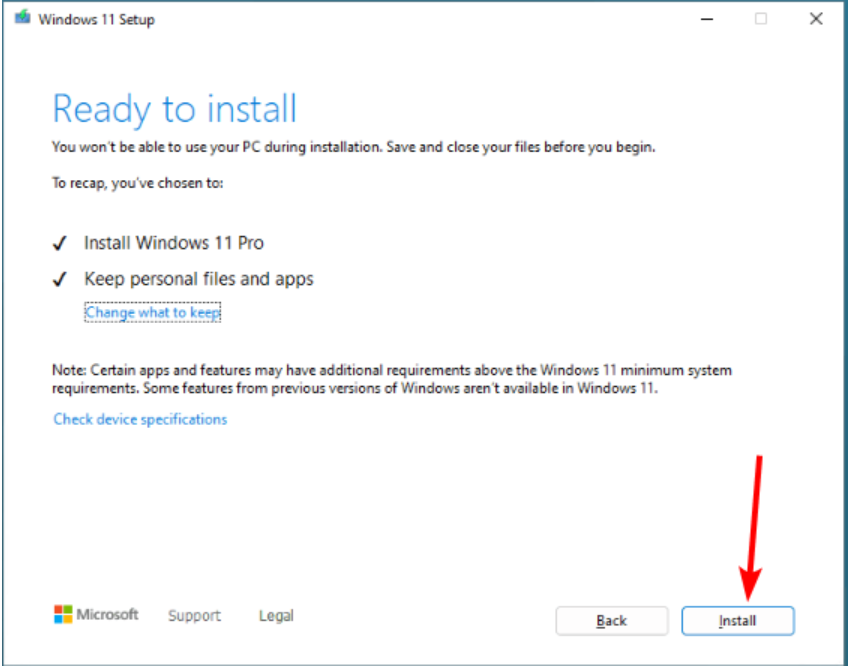
- לבסוף, המתן עד ש-Windows יעתיק את הקבצים הדרושים כדי לשדרג את המכשיר שלך ולהפעיל מחדש את המחשב.
אם הפתרונות שלעיל לא מצליחים לפתור את השגיאה 0x8007371c, ייתכן שיהיה עליך לבצע שדרוג תיקון. עם זה, תוכל לעדכן את המחשב שלך ללא בעיות.
שגיאת העדכון 0x8007371c יכולה להיות מתסכלת, אך לא בלתי אפשרי לתקן אותה. ואתה אמור להיות מסוגל לעבור את זה ולהתקין את התיקונים האחרונים במחשב האישי שלך עם הפתרונות במדריך זה.
באופן דומה, אם אתה מתמודד עם Windows עדכון שגיאות כמו 0x800704f1, הפתרונות במדריך המקיף שלנו אמורים לעזור לתקן אותם לתמיד.
האם הצלחת לתקן את הבעיה? אל תהסס ליידע אותנו בתגובות למטה.
עדיין נתקלים בבעיות?
ממומן
אם ההצעות לעיל לא פתרו את הבעיה שלך, המחשב שלך עלול להיתקל בבעיות קשות יותר של Windows. אנו מציעים לבחור בפתרון הכל-באחד כמו Fortect לתקן בעיות ביעילות. לאחר ההתקנה, פשוט לחץ על הצג ותקן לחצן ולאחר מכן לחץ התחל תיקון.


